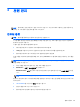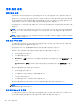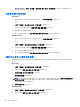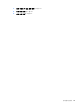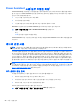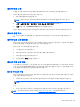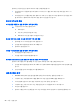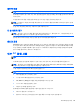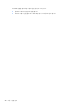HP Notebook Reference Guide-Windows 7 and Windows Vista
Windows Vista - 시작 > 제어판 > 시스템 및 유지 관리 > 전원 옵션을 선택한 다음 목록에 있는
항목을 선택합니다.
전원 관리 옵션 사용자 정의
Windows 7
1. 알림 영역에서 전원 측정기 아이콘을 누른 다음 추가 전원 옵션을 누릅니다.
또는
시작 > 제어판 > 시스템 및 보안 > 전원 옵션을 선택합니다.
2. 전원 관리 옵션을 선택하고 전원 관리 옵션 설정 변경을 누릅니다.
3. 필요한 경우 설정을 변경합니다.
4. 추가 설정을 변경하려면 고급 전원 관리 옵션 설정 변경을 누르고
변경합니다.
Windows Vista
1. 알림 영역에서 전원 측정기 아이콘을 누른 다음 추가 전원 옵션을 누릅니다.
또는
시작 > 제어판 > 시스템 및 유지 관리 > 전원 옵션을 선택합니다.
2. 전원 관리 옵션을 선택하고 전원 관리 옵션 설정 변경을 누릅니다.
3. 필요한 경우 설정을 변경합니다.
4. 추가 설정을 변경하려면 고급 전원 관리 옵션 설정
변경을 누르고 변경합니다.
절전 모드 종료 시 암호 보호 설정
컴퓨터에서 절전 또는 최대 절전 모드를 종료할 때 암호를 요청하도록 설정하려면 다음 단계를 수행하
십시오.
Windows 7
1. 시작 > 제어판 > 시스템 및 보안 > 전원 옵션을 선택합니다.
2. 왼쪽 창에서 절전 모드 종료 시 암호 필요를 누릅니다.
3. 현재 사용할 수 없는 설정 변경을 누릅니다.
4. 암호 필요(권장)를 누릅니다.
참고: 사용자 계정 암호를 생성하거나 현재 사용자 계정 암호를 변경하려면 사용자 계정 암호 만
들기 또는 변경을 누른 다음 화면의 지시를 따릅니다. 사용자 계정 암호를 만들거나 변경할 필요
가 없으면 5 단계로 이동합니다.
5. 변경 내용 저장을 누릅니다.
Windows Vista
1. 시작 > 제어판 > 시스템 및 유지 관리 > 전원 옵션을 선택합니다.
2. 왼쪽 창에서 절전 모드 종료 시 암호 필요를 누릅니다.
24 4 장 전원 관리